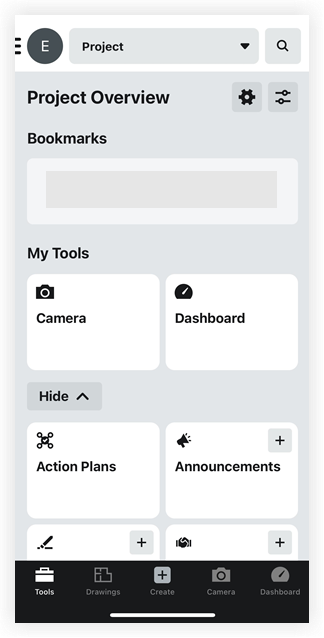También disponible en 
Objetivo
Personalizar las herramientas de un proyecto, las acciones rápidas y mucho más para la pantalla Resumen del proyecto de tu aplicación Procore para iOS.
Temas a considerar
- Permisos de usuario necesarios:
- Permisos de nivel "Solo lectura" o superior en una o más herramientas de proyecto.
- Información adicional:
- Solo puede configurar las herramientas a las que tiene acceso en el proyecto.
Pasos
- Abrir la aplicación Procore en un dispositivo móvil iOS.
- Vaya al proyecto que desee configurar o ver. Ver Ir a un proyecto diferente (iOS) .
- Elija entre las siguientes tareas y subtareas:
- Buscar: Buscar elementos dentro de un proyecto.
- Marcadores: haga clic en un elemento de la sección Marcadores .
- Planos recientes: haga clic en un plano en la sección Planos recientes.
- Mis herramientas: haz clic en una herramienta en la sección Mis herramientas o búscala con las Herramientas d
 e búsqueda . e búsqueda .
- Ajustes del proyecto: Gestione los ajustes de notificación del proyecto con Gestionar los ajustes del proyecto.
- Preferencias de pantalla: Configurar preferencias de pantalla de resumen del proyecto.
- Barra de herramientas inferior:
- Herramientas: Vuelve a la lista de herramientas del proyecto en la página Resumen del proyecto si te has alejado.
- Planos: Abra su lista de planos sin hacer clic en la miniatura de la herramienta Planos.
- Crear: cree rápidamente ciertas salidas, como un elemento de perforación o un registro de notas, sin hacer clic en la herramienta necesaria.
- Cámara: abra rápidamente la herramienta Cámara para tomar una foto o navegar a sus fotos.
- Conversaciones: abre rápidamente tus mensajes directos.
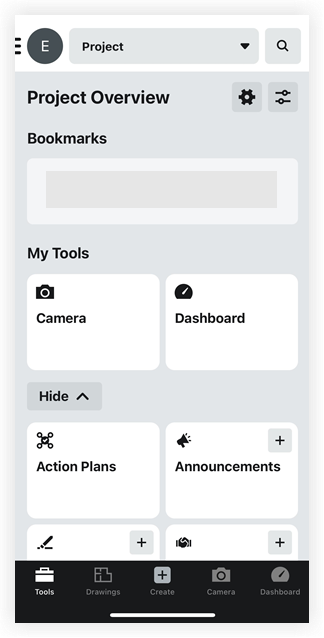
|